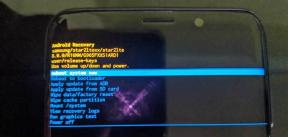Cum se activează Assistive Touch pe Apple iPhone sau iPad
Miscelaneu / / August 05, 2021
Reclame
Pentru a ajuta oamenii cu capacitate specială să-și opereze cu ușurință iPhone-urile și iPad-urile, Apple le oferă Atingere de asistență caracteristică. Utilizând această caracteristică, utilizatorii pot crea butoane virtuale pe ecranul dispozitivelor lor Apple. În loc să fie nevoiți să utilizeze butoanele fizice, pot folosi butoanele de pe ecran pentru a executa diferite funcții. Aceasta include reglarea volumului, utilizarea ecranului de blocare, utilizarea gesturilor cu mai multe degete și pentru repornirea dispozitivului.
În acest ghid, vă voi arăta cum să activați funcția de asistare tactilă pe un iPhone sau iPad. De asemenea, am prezentat în detaliu despre cum să folosesc efectiv această caracteristică. În afară de persoanele cu nevoi speciale, utilizatorii normali pot utiliza, de asemenea, funcția de asistare tactilă. Este util când butonul fizic de acasă nu funcționează din anumite motive. De fapt, realizarea unei capturi de ecran este foarte ușoară cu butonul virtual. Atingere dublă (
personalizabil) butonul virtual poate prelua o captură de ecran. Să începem cu ghidul și să verificăm cum să activați această funcție utilă.
Ghid| Cum se activează modul Picture-in-Picture pentru YouTube pe iPhone / iPad care rulează iOS 14 / iPadOS 14
Reclame
Cuprins
-
1 Cum se activează Assistive Touch pe iPhone sau iPad
- 1.1 Folosirea Butonului Acasă Virtual ca Buton Acasă Real
- 1.2 Creați un gest personalizat
- 1.3 Putem adăuga un buton virtual personalizat sub Asistență tactilă pe iPhone?
Cum se activează Assistive Touch pe iPhone sau iPad
Pașii pe care i-am menționat mai jos se bazează pe cel mai recent iOS 14.
- Lansați Setări aplicație
- Derulați în jos până la Accesibilitate > navigați la filă Fizic și motor
- Sub acea apăsare pe prima opțiune Atingere
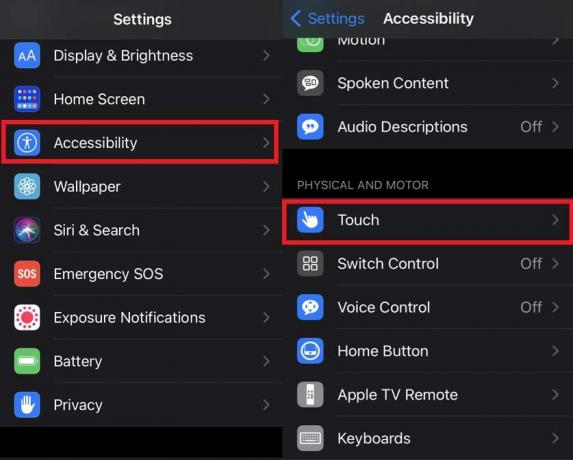
- Apoi veți vedea AssistiveTouch caracteristică care este setată implicit la Dezactivat.
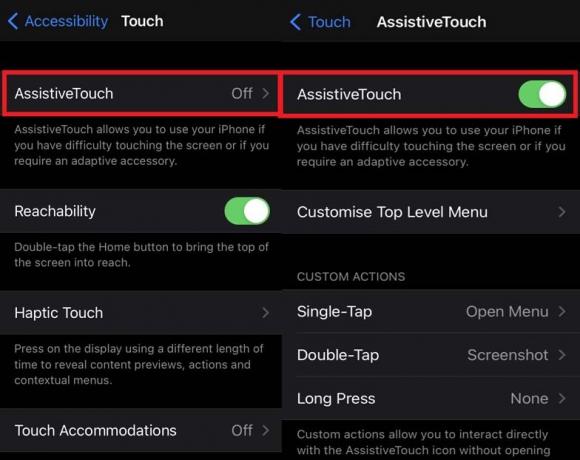
- Atingeți comutatorul pentru al activa. Imediat veți vedea butonul de acasă virtual afișat pe ecran
Folosirea Butonului Acasă Virtual ca Buton Acasă Real
În mod implicit, butonul de acasă virtual este setat la meniu. Trebuie să-l modificăm puțin, astfel încât să îl putem folosi ca buton acasă.
- Sub AssistiveTouch navigheaza catre Acțiuni personalizate.
- Apăsați pe Atingere simplă. Este setat implicit la Deschideți Meniu.
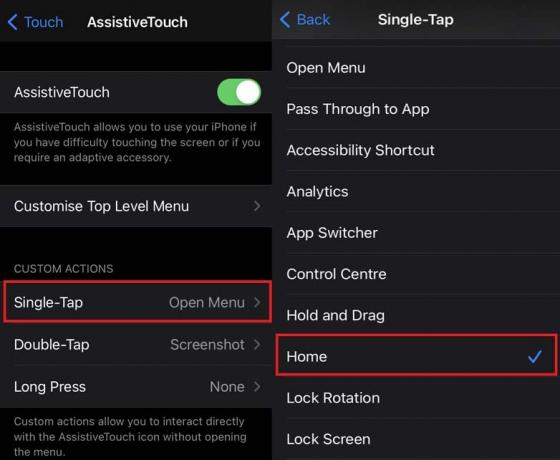
- Setați-l la Acasă din lista de elemente care se extind din Single Tap.
Creați un gest personalizat
Pentru a crea un gest personalizat,
- Deschis Setări aplicație> accesați Accesibilitate
- Apăsați pe Atingere sub fizic și motor
- Apoi selectați Creați un gest nou
- Glisați orice pentru a crea un gest nou [Am făcut un gest tip Z]
- Salvați-l dând orice nume
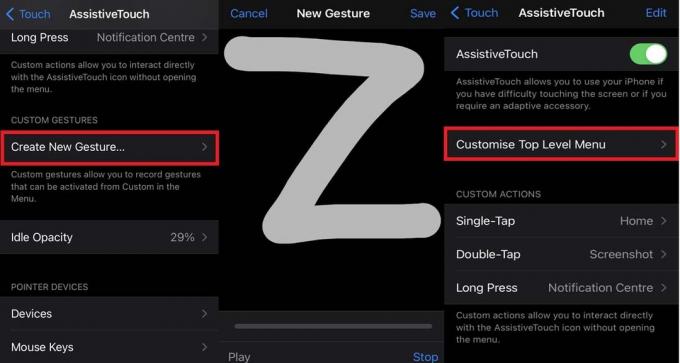
- Din nou în AssistiveTouch, atingeți Personalizați meniul de nivel superior
- Sub Atingeți o pictogramă pentru a schimba apăsați pe Personalizat
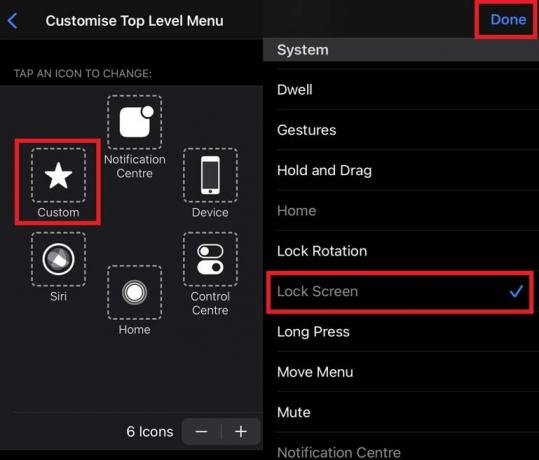
- Din lista care se deschide derulați în jos până când găsiți același gest, pe care l-ați creat în urmă cu câțiva pași gesturi personalizate. Atingeți-l pentru a selecta. Apoi puteți selecta o acțiune pentru butonul personalizat, de exemplu setarea ecranului de blocare.
Putem adăuga un buton virtual personalizat sub Asistență tactilă pe iPhone?
Da.! puteți adăuga și un buton virtual personalizat sub AssistiveTouch.
- Sub AssistiveTouch apăsați pe Personalizați meniul de nivel superior
- Apăsați pe + și din nou Atingeți + lângă setul de pictograme
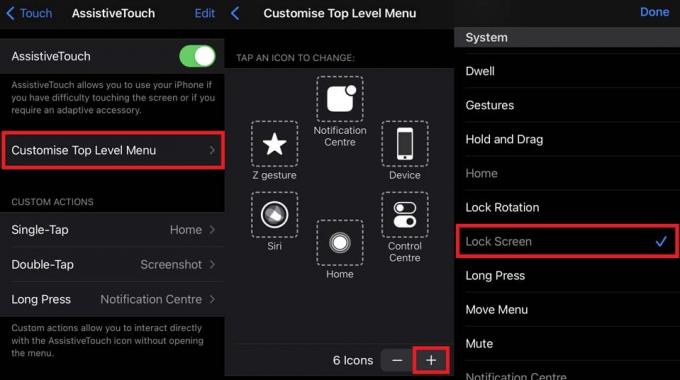
- Selectați o acțiune pentru butonul personalizat [de exemplu l-am setat să blocheze ecranul]
- Apoi atingeți Terminat
NOTĂ:De asemenea, puteți șterge cu ușurință butonul personalizat prin simpla atingere a semnului minus (-) din colțul din dreapta jos, sub pictograma Atingeți o pictogramă pentru a schimba.
Reclame
Deci, aceasta este toată configurarea principală pe care o puteți crea și modifica după activarea funcției de asistare tactilă pe iPhone și iPad. Pașii sunt pe deplin identici dacă îl configurați pe un iPad. Încercați această caracteristică și bucurați-vă de ea. Sper că acest ghid ți-a fost util.
Următoarele ghiduri
- Cum să schimbați limba pe Apple Watch
- Cum să dezactivați adresa MAC WiFi privată pe iPhone și iPad
- Iată un truc cool pentru a schimba culoarea widgetului pe iPhone și iPad
Swayam este un blogger de tehnologie profesionist, cu o diplomă de master în aplicații informatice și are, de asemenea, experiență în dezvoltarea Android. Este un admirator fervent al sistemului de operare Stock Android. În afară de blogging-ul tehnologic, îi place să joace, să călătorească și să cânte / să predea chitara.